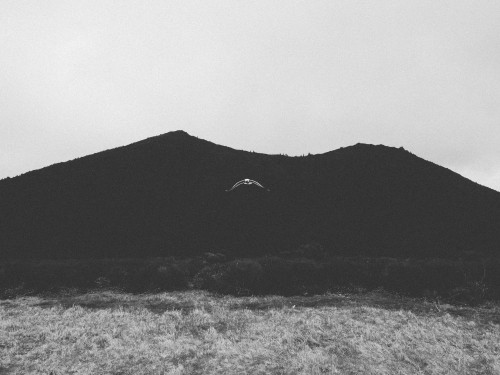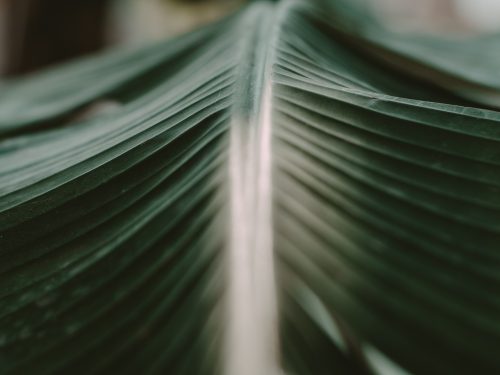阅读提示:本文共计约1481个文字,预计阅读时间需要大约4.11388888888889分钟,由作者免费领编辑整理创作于2024年01月03日17时38分43秒。
在Windows 10操作系统中,内置了一款名为Windows Defender的杀毒软件,它可以帮助我们保护电脑免受病毒和恶意软件的侵害。然而,在某些情况下,您可能需要暂时关闭或禁用Windows Defender,以便安装其他杀毒软件、运行某些程序或进行系统优化。本文将为您详细介绍如何在Windows 10中关闭杀毒软件。
方法一:使用组策略编辑器
- 按下Win键 R键,打开“运行”对话框。
- 输入“gpedit.msc”,然后按回车键,打开组策略编辑器。
- 在左侧窗格中,依次展开“计算机配置”>“管理模板”>“Windows组件”>“Windows Defender防病毒程序”。
- 在右侧窗格中,找到并双击“关闭Windows Defender防病毒程序”选项。
- 在弹出的窗口中,选择“已启用”选项,然后点击“应用”和“确定”按钮。
- 此时,Windows Defender已被禁用。若要重新启用,只需将上述步骤中的“已启用”更改为“未配置”或“已禁用”即可。
方法二:使用注册表编辑器
- 按下Win键 R键,打开“运行”对话框。
- 输入“regedit”,然后按回车键,打开注册表编辑器。
- 在注册表编辑器中,依次展开以下路径:HKEY_LOCAL_MACHINE\SOFTWARE\Policies\Microsoft。
- 如果没有找到“Microsoft”项,右键单击“Policies”文件夹,然后选择“新建”>“项”,将其命名为“Microsoft”。
- 在“Microsoft”项下,右键单击空白区域,选择“新建”>“项”,将其命名为“Windows Defender”。
- 在“Windows Defender”项下,右键单击空白区域,选择“新建”>“DWORD(32位)值”,将其命名为“DisableAntiSpyware”。
- 双击“DisableAntiSpyware”项,将其数值数据设置为“1”,然后点击“确定”按钮。
- 此时,Windows Defender已被禁用。若要重新启用,只需将上述步骤中的“DisableAntiSpyware”项的数值数据设置为“0”即可。
请注意,注册表编辑器是一个高级工具,错误地修改注册表可能导致系统不稳定或其他问题。在进行任何更改之前,请务必备份注册表。如果您不确定如何进行操作,请咨询专业人士。
通过以上方法,您可以轻松地在Windows 10中关闭或禁用内置的杀毒软件Windows Defender。如果您需要重新启用Windows Defender,只需按照相反的操作步骤进行即可。
 本文主题词:
本文主题词: 怎样关闭win10的杀毒软件,怎样关闭电脑杀毒软件,怎样关闭金山毒霸杀毒软件,怎样关闭微软杀毒软件,怎样关闭电脑管家的杀毒软件,怎样关闭电脑自带的杀毒软件,电脑杀毒软件怎样关闭和开启,电脑怎样关闭360杀毒软件,杀毒软件怎样关闭和开启,怎样关闭电脑杀毒软件和防火墙